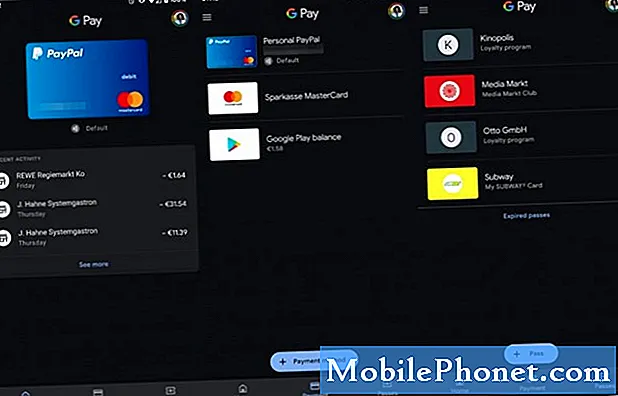Turinys
- Ištaisomas „Samsung Galaxy Note 5“, kuris vis paleidžiamas iš naujo
- 5 pastaba įdiegus programas iš naujo paleidžiama atsitiktinai
- 5 pastaba atsisiuntus naujinį, iš naujo paleidžiama
- 5 pastaba iš naujo paleidžiama automatiškai be akivaizdžios priežasties
- Ištaisyti „Samsung Galaxy Note 5“, kuris įstrigo įkrovos cikle arba kurio nepavyksta sėkmingai paleisti
“Sveikas, droido vaikinas. Mano „Samsung Galaxy Note 5“ (#Samsung # GalaxyNote5) yra tik 2 mėnesiai, tačiau jis pats iš naujo paleidžiamas. Jis prasidėjo netrukus po atnaujinimo, kurį atsisiųsti tikrai nedvejojau, bet vis tiek įdiegiau. Padėkite man vėl padaryti telefoną naudingu. - Žaneta”
Tai tik vienas iš el. Laiškų, kuriuos gavome iš mūsų skaitytojų, kurie valdo 5 pastabos vienetus, dėl kurių kyla problemų dėl nuolatinės paleisties ar nuolat be jokių aiškių priežasčių. Prieš tęsdamas toliau, aš tiesiog noriu atskirti šiuos du klausimus, nes perskaičiau keletą el. Laiškų, kuriuose „įkrovos ciklas“ nurodomas kaip „nuolatinis perkrovimas“ ir „atsitiktinis paleidimas iš naujo“ kaip „įkrovos ciklas“.

Dabar, kai tai padariau visiems aišku, tęskime trikčių šalinimą, tačiau tiems, kurie ieško sprendimų skirtingoms problemoms, apsilankykite 5 pastabos trikčių šalinimo puslapyje, kuriame pateikiame visas problemas, kurias sprendžiame kiekvieną savaitę. Suraskite tuos, kurie yra susiję su jumis, ir pasinaudokite mūsų pasiūlytais sprendimais. Jei jie jums netiks, užpildykite šią formą ir paspauskite mygtuką „Pateikti“, kad susisiektumėte su mumis.
- Ištaisomas „Samsung Galaxy Note 5“, kuris vis paleidžiamas iš naujo
- 5 pastaba įdiegus programas iš naujo paleidžiama atsitiktinai
- 5 pastaba atsisiuntus naujinį, iš naujo paleidžiama
- 5 pastaba iš naujo paleidžiama automatiškai be akivaizdžios priežasties
- Ištaisyti „Samsung Galaxy Note 5“, kuris įstrigo įkrovos cikle arba kurio nepavyksta sėkmingai paleisti
Ištaisomas „Samsung Galaxy Note 5“, kuris vis paleidžiamas iš naujo
Atsitiktinis pakartotinis paleidimas gali sukelti skirtingas priežastis, o tinkamas vartotojo stebėjimas yra raktas į tai, kas iš tikrųjų yra problema ir kaip ją išspręsti. Vis dėlto šiame skyriuje pasiūlytos trikčių šalinimo procedūros yra pagrįstos tuo, kaip mūsų skaitytojai apibūdino jų problemas.
5 pastaba įdiegus programas iš naujo paleidžiama atsitiktinai
Problema: Praėjusią savaitę mano 5 pastaba tapo labai vangi, nes nebegalėjau jos naudoti tik tekstams siųsti ar el. Laiškams siųsti. Taigi, aš nusprendžiau jį iš naujo nustatyti ir viskas iš tikrųjų praėjo be klaidų. Bet kai tik aš ketinu jį naudoti įdiegus savo įprastas programas, jis pradėjo iš naujo paleisti. Aš, nors gal tai buvo tik atstatymo dalis, todėl tęsiau. Po kelių minučių jis vėl persiuntė pats, todėl dabar manau, kad jame tikrai kažkas negerai. Kaip aš galiu tai padaryti? Padėk man, prašau.
Problemų sprendimas: Kadangi teigiamai paminėjote, kad problema kilo įdiegus programas, turite nedelsdami izoliuoti, ar problemą sukelia trečiosios šalies ar iš anksto įdiegtos programos, paleisdami telefoną saugiuoju režimu:
- Išjunkite „Galaxy S6 Edge“.
- Paspauskite ir palaikykite maitinimo mygtuką.
- Kai pasirodys „Samsung Galaxy S6 Edge“, nedelsdami atleiskite maitinimo mygtuką ir palaikykite nuspaudę garsumo mažinimo mygtuką.
- Toliau laikykite garsumo mažinimo mygtuką, kol telefonas baigs paleisti iš naujo.
- Apatiniame kairiajame ekrano kampe pamatę saugųjį režimą, atleiskite mygtuką.
Saugiuoju režimu visos trečiųjų šalių programos ir paslaugos bus laikinai išjungtos. Taigi, jei problema vis dar išlieka, problemą turi sukelti iš anksto įdiegti. Tačiau jei problema kyla ne saugiuoju režimu, turite rasti trečiosios šalies programą, kuri ją sukelia, pradedant nuo naujausio diegimo.
Perkraukite telefoną į įprastą režimą ir pradėkite pašalinti šias programas, kol problema bus išspręsta. Štai kaip pašalinate programą:
- Bet kuriame pagrindiniame ekrane palieskite Programos.
- Palieskite „Settings“.
- Slinkite iki „APPLICATIONS“, tada palieskite „Application manager“.
- Perbraukite dešinėn į VISĄ ekraną.
- Slinkite iki atitinkamos programos ir palieskite ją.
- Palieskite Pašalinti.
5 pastaba atsisiuntus naujinį, iš naujo paleidžiama
Problema: Mano operatorius išleido nedidelį atnaujinimą, ir aš neturėjau kito pasirinkimo, kaip jį atsisiųsti, nes jis neišnyks. Po įdiegimo telefonas buvo paleistas iš naujo, kaip ir visi kiti atnaujinimai, tačiau šį kartą prietaisui prireikė kelių minučių, kad jis vėl suaktyvėtų. Turiu omenyje tai, kad kelias minutes po automatinio perkrovimo nereagavau, kad negalėjau jo naudoti; Aš net negalėjau jo išjungti, nes tai neatsakys. Galiausiai 5 pastaba tapo aktyvi ir ji veikė puikiai. Po kelių valandų jis pats paleistas iš naujo ir tai daro kas kelias minutes, ir tai yra labai apmaudu. Kaip aš galiu tai išspręsti?
Problemų sprendimas: Daugumą atsitiktinio perkrovimo problemų, įvykusių po atnaujinimo, sukelia sugadintos talpyklos. Šiuos failus sukuria pati sistema, kad programos ir paslaugos veiktų sklandžiai, kai kitą kartą vartotojas jas paleidžia. Įdiegus naują sistemą, talpyklos automatiškai pasensta ir kartais yra nesuderinamos, tačiau sistema vis tiek gali jas naudoti, ir ten atsiranda problemų. Norėdami išspręsti šią problemą, turite ištrinti talpyklos skaidinį, kad ištrintumėte visas talpyklas, ir priversti naują sistemą kurti naujas. Štai kaip…
- Išjunkite įrenginį.
- Vienu metu palaikykite nuspaudę šiuos tris mygtukus: garsumo didinimo klavišą, namų mygtuką ir maitinimo klavišą.
- Kai telefonas vibruoja, atleiskite maitinimo mygtuką, bet toliau palaikykite nuspaudę garsumo didinimo ir namų mygtuką.
- Kai pasirodys „Android“ sistemos atkūrimo ekranas, atleiskite „Volume Up“ ir „Home“ klavišus.
- Paspauskite garsumo mažinimo mygtuką, kad paryškintumėte „wipe cache partition“.
- Paspauskite maitinimo mygtuką, kad pasirinktumėte.
- Kai valymo talpyklos skaidinys bus baigtas, bus paryškinta „Perkraukite sistemą dabar“.
- Norėdami iš naujo paleisti įrenginį, paspauskite maitinimo mygtuką.
5 pastaba iš naujo paleidžiama automatiškai be akivaizdžios priežasties
Problema: Mano „Galaxy Note 5“ yra tik keli mėnesiai, bet dabar jis daug kartų per dieną vėl paleidžiamas iš pragaro. Klaidų pranešimų nėra, jis tiesiog išsijungia ir vėl įsijungia be aiškios priežasties. Tai pirmas kartas, kai taip nutiko, todėl man čia tikrai nuostolis. Tai tiesiog pradėjo tai daryti vieną dieną ir niekada nesustoja. Perkrovimai vyksta daug kartų per dieną, nepaisant to, ką darau. Buvo laikas, kai kūriau ir rašiau el. Laiškus, ir jis vėl prasidėjo. Taip pat buvo laikas, kai buvau viduryje skambučio ir jis atjungtas, o kai aš pažvelgiau į ekraną, jis jau rodė logotipą. Man kyla pagunda jį pristatyti savo paslaugų teikėjui, bet pirmiausia noriu išgirsti iš jūsų. Ką galėtumėte pasiūlyti, kad aš tai ištaisyčiau? Dėkoju.
Problemų sprendimas: Esu įsitikinęs, kad buvo viena situacija ar incidentas, kuris kažkaip galėjo sukelti šią problemą arba ją sukelti. Taigi, man reikia, kad jūs gerai pagalvotumėte ir prisimintumėte, ką darėte, kai įvyko pirmasis perkrovimas. Gali būti, kad įdiegėte programą, kuri sukėlė problemą, ir atsižvelgdami į tai, paleiskite telefoną saugiuoju režimu ir vykdykite tai, ką pasiūliau pirmojoje problemoje.
Viena vertus, jei neseniai įdiegėte naujinį, taip pat gali būti, kad kai kurie sugadinti talpyklos sukelia pakartotinį paleidimą. Norėdami tai padaryti, turite vadovautis antrosios problemos trikčių šalinimu.
Kadangi jau apsisprendėte atnešti telefoną patikrai, turite išvalyti savo duomenis ir asmeninę informaciją ir tuo pačiu pabandyti toliau šalinti triktis, kad sužinotumėte, ar problemą sukėlė sugadinti duomenys. Prieš siųsdami savo telefoną taisyti, pirmiausia sukurkite atsarginę visų duomenų kopiją ir atlikite pagrindinį atstatymą. Procedūra dažnai išsprendžia tokias problemas kaip ši, todėl verta visų rūpesčių:
- Išjunkite „Samsung Galaxy S6 Edge“.
- Paspauskite ir palaikykite garsumo didinimo, namų ir maitinimo klavišus kartu.
- Kai įrenginys įsijungs ir rodys „Power on logo“, atleiskite visus klavišus ir ekrane pasirodys „Android“ piktograma.
- Palaukite, kol maždaug po 30 sekundžių pasirodys „Android“ atkūrimo ekranas.
- Naudodami garsumo mažinimo klavišą, pažymėkite parinktį, „wipe data / factory reset“ ir paspauskite maitinimo mygtuką, kad ją pasirinktumėte.
- Dar kartą paspauskite garsumo mažinimo mygtuką, kol bus paryškinta parinktis „Taip - ištrinti visus vartotojo duomenis“, tada paspauskite maitinimo mygtuką, kad juos pasirinktumėte.
- Baigę atstatymą, pažymėkite „Perkrauti sistemą dabar“ ir paspauskite maitinimo mygtuką, kad iš naujo paleistumėte telefoną.
Jei problema išlieka po atstatymo, yra tikimybė, kad tai yra aparatinės įrangos problema; tai gali būti akumuliatoriaus problema arba maitinimo IC turi problemų, ypač jei telefonas susisiekė su skysčiu. Norint tinkamai patikrinti ir pašalinti triktis, dabar reikia techniko.
Ištaisyti „Samsung Galaxy Note 5“, kuris įstrigo įkrovos cikle arba kurio nepavyksta sėkmingai paleisti
Paleidimo problemos yra rimtų programinės aparatinės įrangos problemų simptomai ir dažniau jos atsiranda po atnaujinimo. Vis dėlto, norint išspręsti šią problemą, svarbu žinoti, kokia yra tikroji problema ar priežastis, nes tik tada galėsite sukurti veiksmingą trikčių šalinimo procedūrą. Štai keletas priežasčių ir kaip jas pašalinti:
- Sugadintos talpyklos - nuvalykite talpyklos skaidinį
- Nesąžininga programa (-os) - išskirkite problemą paleisdami įrenginį saugiuoju režimu, nustatykite, kuri programa sukelia problemą, išjunkite arba pašalinkite ją
- Sugadinti duomenys - atlikite pagrindinį atstatymą
- Sugadinta programinė aparatinė įranga - iš naujo įdiekite dabartinę programinę-aparatinę įrangą
- Sugadintas ROM - iš naujo įdiekite atsarginę programinę-aparatinę įrangą, tada įdiekite ROM
- Skysta žala - išjunkite telefoną, jo neįkraukite, kreipkitės pagalbos į techniką
- Nepavyko atnaujinti - iš naujo įdiekite programinę-aparatinę įrangą
Žingsnis po žingsnio, kaip paleisti telefoną saugiuoju režimu, išvalyti talpyklos skaidinį, pašalinti programas ir atlikti pagrindinį atstatymą, galite rasti aukščiau. Iš naujo įdiegus programinę-aparatinę įrangą, gali būti panaikinta įrenginio garantija, todėl jei dėl to nesate tikri, kreipkitės pagalbos į įgaliotą techniką. Tiems, kurie yra pakankamai įsitikinę, tiesiog atsisiųskite teisingą programinę aparatinę įrangą iš „SamMobile.com“, atsisiųskite „ODIN“ (tiesiog google), paleiskite telefoną atsisiuntimo režimu ir pradėkite mirksėti.
Susisiekite su mumis
Mes visada esame atviri jūsų problemoms, klausimams ir pasiūlymams, todėl susisiekite su mumis užpildydami šią formą. Mes palaikome kiekvieną turimą „Android“ įrenginį ir rimtai vertiname tai, ką darome. Tai yra nemokama paslauga, kurią siūlome, ir mes už ją neapmokestinsime nė cento. Tačiau atkreipkite dėmesį, kad kiekvieną dieną gauname šimtus el. Laiškų ir neįmanoma atsakyti į kiekvieną jų. Tačiau būkite tikri, kad perskaitėme kiekvieną gautą pranešimą. Tiems, kuriems mes padėjome, skleiskite žinią dalindamiesi savo įrašais savo draugams arba tiesiog pamėgdami mūsų „Facebook“ ir „Google+“ puslapį arba sekite mus „Twitter“.